
|
Tutorial Glitterare Testo |

|
Tutti i diritti riservati

Return to Tutorials
Please read my TOU's HERE
Copyright © Charlieonline.it 2002 - 2026
Tutti i diritti riservati
Questo tutorial è di mia invenzione,
qualsiasi coincidenza con altri è puramente casuale.
E' permesso il suo utilizzo, ma è vietato copiarlo o spacciarlo per proprio.
Eseguito con Animation Shop e PSP9
Per glitterare un testo abbiamo bisogno di uno sfondo glitter.
Se non ne hai puoi usare il mio, quindi aprilo in Animation Shop
Cominciamo!
Aprendo lo sfondo glitter su Animation Shop.
ti accorgerai che è composto da 3 frames
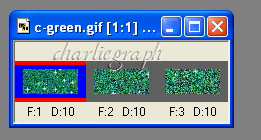
Per il momento tienilo da parte, e apri una immagine per creare il nostro glitter.
Io ho scelto il mio blinkie preparato nel tutorial Creare Blinkies,
e visto che conteneva solo 2 frames, l'ho rielaborato usando 3 colori diversi
da alternare nei quadratini per il movimento del blinkie,
in modo da ottenere 3 frames:
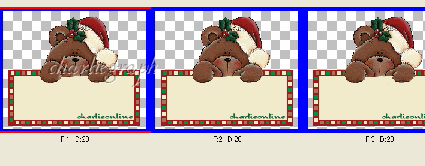
IMPORTANTE RICORDARE:
Qualsiasi immagine SI USI, SI DOVRA' duplicarla
tante volte quanti sono i frames del glitter.
Ritorniamo sullo sfondo glitter
Posizionati col mouse sul primo frame,
e col tasto dx click su Esporta fotogrammi su PSP
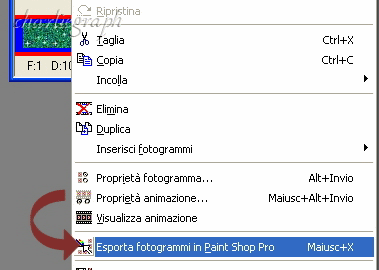
In PSP, da File salva con nome il 1 frame nella cartella dei Motivi di PSP,
rinominandolo ad es. gl.natale1.
Fai lo stesso per gli altri 2 frame,
nominandoli: gl.natale2 e gl.natale3
Ritorna su Animation
Chiudi lo sf glitter, che non ci serve più,
e posizionati nel 1 frame del blinkie e col mouse dx esportalo in PSP.
Esportiamo solo questo, perché in pratica ci serve solo come misura.
Ritorna in PSP, e dalla Tavolozza dei colori
scegli un colore di 1 piano più scuro del glitter.
Dalla barra degli strumenti sulla tua sn
click sul pulsante Testo, e scegliendo una font adatta,
scrivi un testo a piacere come da immagine seguente,
avendo cura di posizionarlo al centro del blinkie.
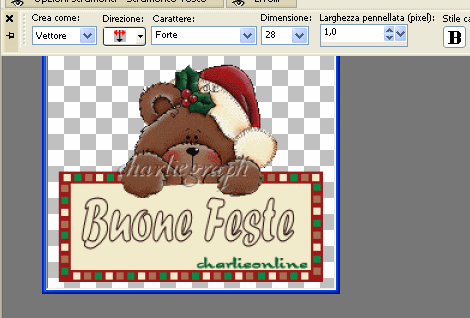
Dalla tavolozza dei livelli, nascondi il livello del blinkie,
lo elimineremo in un secondo tempo.
Posizionati su raster1, quello col testo,
e duplica 2 volte, avrai cosi 3 livelli
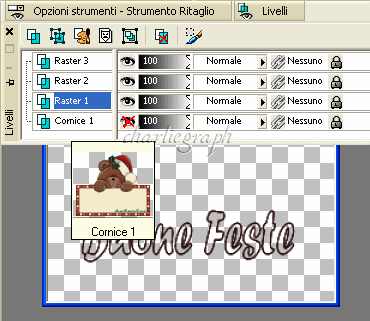
Posizionati sul livello raster1,
clickandoci sopra col mouse e nascondi raster2 e raster3.
Dalla tavolozza dei colori, nel colore di 1 piano, scegli Materiali,
cerca lo sfondo gl.natale1 e colora il testo,
usando lo strumento Riempimento sulla sn.
Nascondi raster1, e rendi visibile raster2,
assicurandoti di renderlo attivo, e colora con gl.natale2
Nasconde raster2, rendi visibile raster3,
e assicurandoti di essere posizionato su di esso,
colora con gl.natale3.
Come noterai ho scelto di colorare
solo il contorno del testo, ma se preferisci
colora all'interno delle lettere.
Una volta completati i 3 livelli, elimina il livello Cornice 1, col blinkie,
se vuoi ritaglia lo spazio superfluo, con lo strumento Ritaglio,
quindi da File, Salva con nome, dando il percorso e salvando
con estensione .psp o come .Immagine Paint Shop Pro, oppure .PSPimage
ma prima di salvare, un click nel pulsante Opzioni
e procedi come da figura seguente
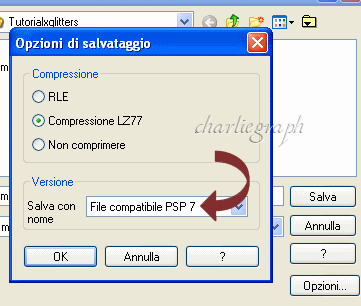
quindi click su Ok e poi su Salva,
facendo attenzione su quale cartella andrai a salvare il tuo lavoro.
Cerca l'immagine del testo nella cartella dove l'hai salvata,
e col mouse dx apri in AnimationShop
Quindi anche il file del testo è composta da 3 frame.
Posizionati sul 1 frame,
Modifica/ Seleziona tutto, Copia
Ritorna sul blinkie, che era rimasto aperto,
posizionati sul primo frame, vai su Modifica /Seleziona tutto
e Incolla / Nel fotogramma selezionato
ma assicurati che nella Barra degli Strumenti, sia selezionato il tasto Propaga Incolla
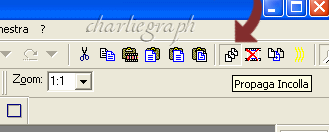
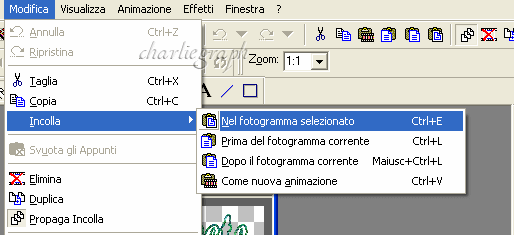
posiziona per bene il testo glitterato e .......hop! il gioco è fatto

Salva in formato gif.
Buone Feste a tutti!
Scrito per Natale 2005
Return to Tutorials
Copyright © Charlieonline.it 2002 - 2026
Tutti i diritti riservati
Spero che questo tutorial ti sia piaciuto.
My Tutorials are Registered at TWI

Per informazioni o suggerimenti
If you like write a message to my "Contatti"
Se hai dubbi o ti servono chiarimenti posta un messaggio nei "Contatti"
Copyright © Charlieonline.it 2002 - 2026
Tutti i diritti riservati
Torna all'inizio


Questo Sito è pubblicato sotto una Licenza (This website is licensed under a)
Creative Commons Attribuzione - Non commerciale - Non opere derivate 2.5 Italia License.
Pagina aggiornata... giovedì 11 febbraio 2016
Tempo di caricamento 0.44 secondi.
Copyright © Charlieonline.it 2002 - 2026
Tutti i diritti riservati
Tempo di caricamento 0.44 secondi.
Copyright © Charlieonline.it 2002 - 2026
Tutti i diritti riservati